随着技术的发展,固态硬盘(SSD)在个人电脑领域越来越受欢迎。与传统机械硬盘相比,固态硬盘具有更高的读写速度和更好的耐用性。很多人选择在新电脑上使用固态硬盘来安装操作系统。本文将向大家介绍使用固态硬盘安装操作系统的详细步骤和注意事项。

1.准备工作
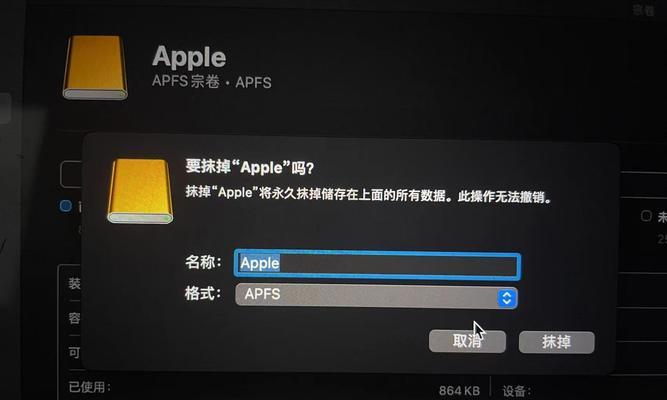
在开始安装操作系统之前,确保你已经准备好以下物品:固态硬盘、操作系统安装盘或镜像文件、安装工具和必要的驱动程序。
2.确认固态硬盘连接正确
将固态硬盘连接到主板上的SATA接口,确保连接稳固,并将电源线连接到固态硬盘上。
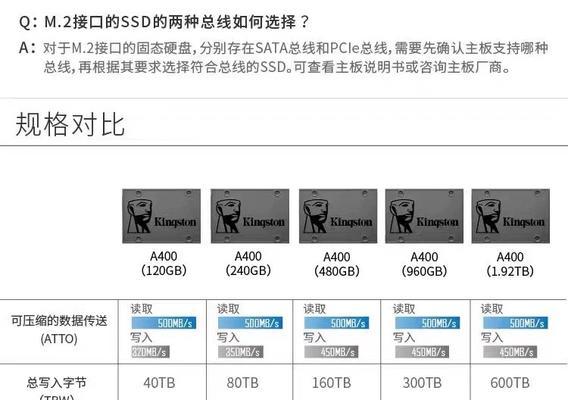
3.BIOS设置
在启动电脑时,按下相应按键进入BIOS设置界面。在BIOS中,将固态硬盘设置为启动优先设备,并禁用其他不必要的启动选项。
4.插入操作系统安装盘或准备好的镜像文件
将操作系统安装盘插入光驱,或者使用制作好的启动U盘插入电脑。
5.进入系统安装界面
重新启动电脑,并按照屏幕上的提示,选择从安装盘或U盘启动。
6.选择安装类型
在安装界面上,选择自定义安装(或高级安装)选项,以便能够选择固态硬盘作为安装目标。
7.创建分区和格式化
在安装目标界面上,选择固态硬盘,并点击“新建”按钮。根据个人需求,设置主分区和系统保留分区,并对其进行格式化。
8.开始安装操作系统
选择刚刚创建的分区,点击“下一步”按钮开始安装操作系统。
9.系统安装过程
等待系统文件复制和安装过程完成,期间可能会需要重启几次电脑。
10.设置用户名和密码
根据个人喜好,设置操作系统的用户名和密码,并进行一些初始设置。
11.更新操作系统和驱动程序
安装完成后,及时更新操作系统和相关驱动程序,以确保系统的稳定性和最佳性能。
12.安装必要的软件和工具
根据个人需求,安装必要的软件和工具,如浏览器、办公软件、杀毒软件等。
13.迁移数据
如果有需要,可以将旧电脑中的数据迁移到新系统中,例如文档、图片和视频等。
14.进行系统优化
根据个人喜好和需求,进行系统优化,如清理无用文件、设置系统自启动项等。
15.完成安装
经过以上步骤,你已经成功地使用固态硬盘安装了操作系统。享受更快速的启动和响应吧!
通过本文,我们详细介绍了如何使用固态硬盘安装操作系统的步骤和注意事项。希望这篇教程能够帮助到那些准备使用固态硬盘装系统的读者们。记住,一定要仔细遵循步骤,并注意备份重要数据,以免发生意外情况。祝你安装顺利!

















